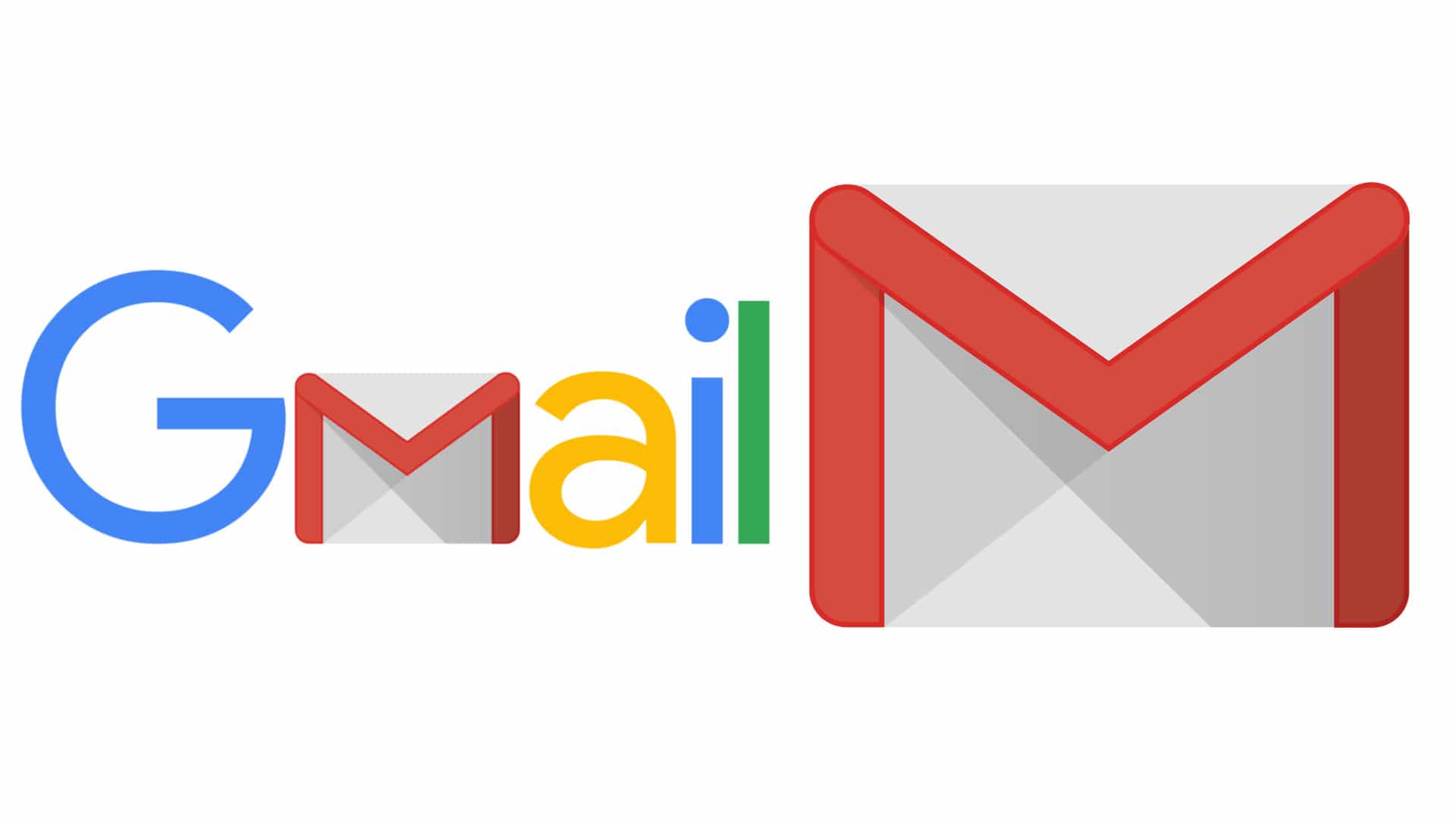1,1K
Elegir la configuración correcta del servidor para Gmail es una decisión algo molesta para empezar, pero importante. Dependiendo de la forma en que quiera estructurar sus correos o no, hay que elegir una configuración diferente.
La elección correcta de la configuración del servidor en Gmail
Si sólo quieres consultar tu correo o si quieres encontrar un buzón ordenado como «casa» desde cualquier lugar, depende de la configuración de tu servidor en Gmail. Para ello, abra la configuración y luego seleccione Reenviar POP/IMAP.
- La opción más sencilla es seleccionar el servidor POP3. Debes elegir pop.gmail.com como servidor de correo entrante, el puerto es 995 y se requiere SSL.
- Con esta configuración, sólo se obtienen los correos solicitados del servidor de Gmail y se copian en el buzón local del cliente. En Gmail debe configurarse previamente si el correo obtenido se elimina del servidor de Gmail o si se guarda una copia. Después de la obtención, la tarea se completa mediante POP y los cambios locales, como la eliminación de un correo electrónico en el cliente, no dan lugar a ningún cambio en el servidor de Gmail.
- La otra opción para elegir el servidor de correo entrante es el servidor IMAP. Para ello, seleccione la dirección imap.gmail.com, el puerto 993 y también que se requiere SSL.
- La gran diferencia aquí es que se crea una copia de tu buzón de Gmail en el cliente. Aquí se aplica la sincronización mutua. En consecuencia, los correos que se eliminan directamente en el servidor de Gmail, por ejemplo, también se eliminan en el cliente y viceversa. Con esta configuración, la clasificación de tus correos en carpetas también funciona y puedes acceder a tu buzón ya clasificado desde cualquier lugar como siempre desde casa.
- Para el servidor de salida, sólo se puede elegir el servidor SMTP. La configuración correcta es elegir la dirección smtp.googlemail.com. El puerto es 465 para SSL o 587 para TLS/STARTTLS. Aquí también se requiere SSL.
- Tu dirección de Gmail se utiliza normalmente como nombre de usuario y la contraseña también corresponde a tu contraseña normal para el buzón.